La fenêtre de l’audiofuse studio – Arturia AudioFuse Studio 18 x 20 Audio Interface with Bluetooth Manuel d'utilisation
Page 51
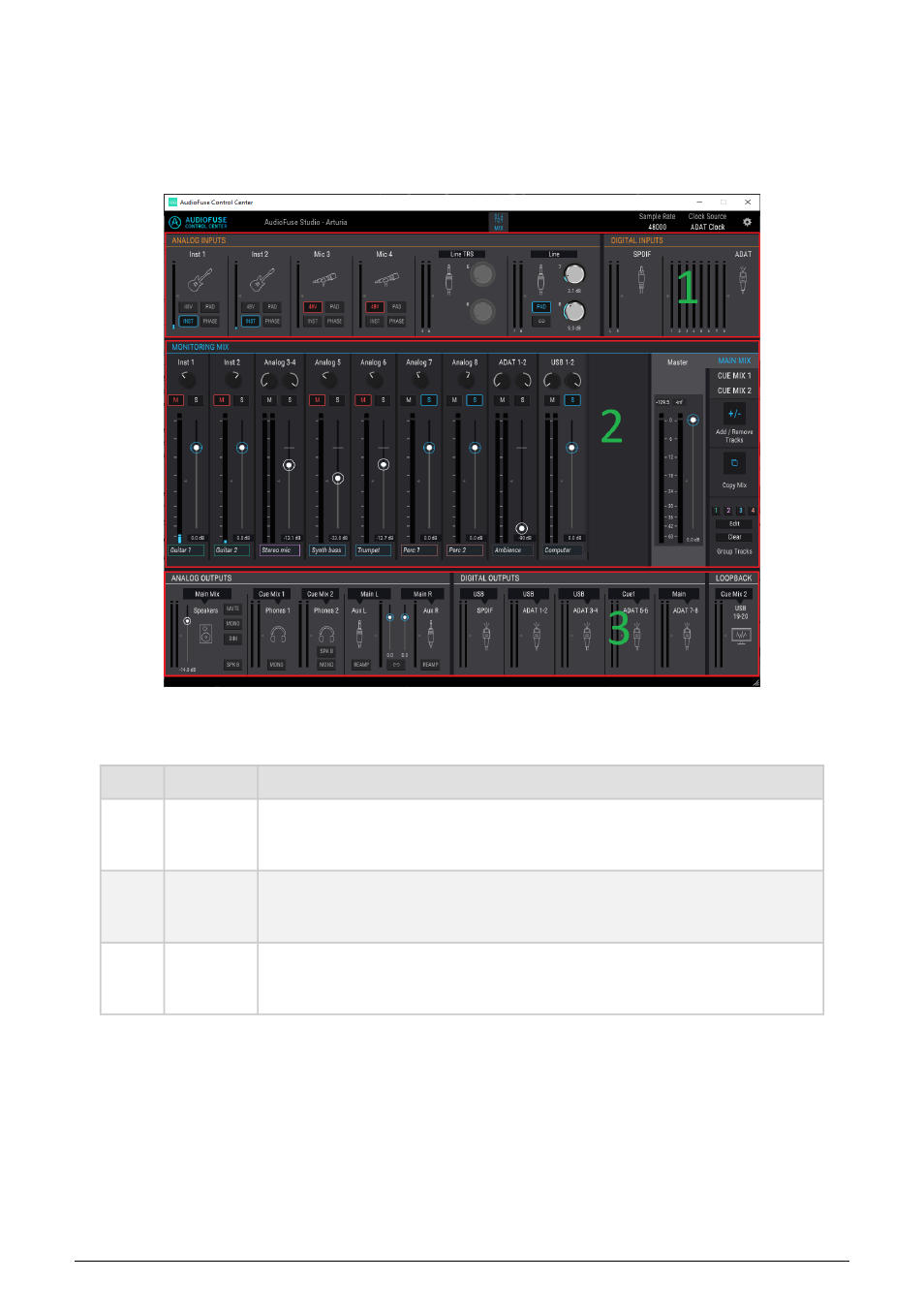
2.2.2. La fenêtre de l’AudioFuse Studio
Cette fenêtre présente trois sous-parties principales. Vous verrez toujours les mêmes
éléments de base dans les parties inférieure et supérieure. La fenêtre du milieu est celle dont
l’apparence peut changer le plus, selon le Monitor Mix que vous voulez avoir à disposition.
Elle peut aussi être masquée et révélée au besoin pour aider à maximiser l’espace à l’écran.
Partie
Nom
Fonction
1
Affiche les types d’entrées, les options des boutons et les indicateurs de niveau à LED
2
Comporte les composants de mixage de cue, les niveaux de contrôle, le panoramique
et les statuts solo/mute, vous permet aussi d’ajouter, de retirer, de renommer et de
grouper des canaux
3
Affiche les assignations d‘entrée/sortie, permet l’édition d’assignations d’entrées,
fournit une sélection de la source pour la fonction Loopback et comporte des
indicateurs de niveau à LED
2.2.2.1. Les contrôles de l’AudioFuse Studio indisponibles sur l’AFCC
La plupart des boutons de l’AudioFuse Studio sont liés à un bouton dans l’AFCC, à l’exception
des boutons Listen et Talkback. Quand le bouton physique est enfoncé, le bouton virtuel
s’activera, soit dans la partie Analog Inputs, soit dans la partie Analog Outputs.
Les contrôles suivants de l’AudioFuse Studio sont analogiques et ne communiquent pas
leurs actions à l’ordinateur. Par conséquent, ils n’ont pas de contrôle équivalent dans l’AFCC.
L’interface de l’AudioFuse Control Center
Arturia - Manuel Utilisateur AudioFuse Studio - AudioFuse Control Center
44